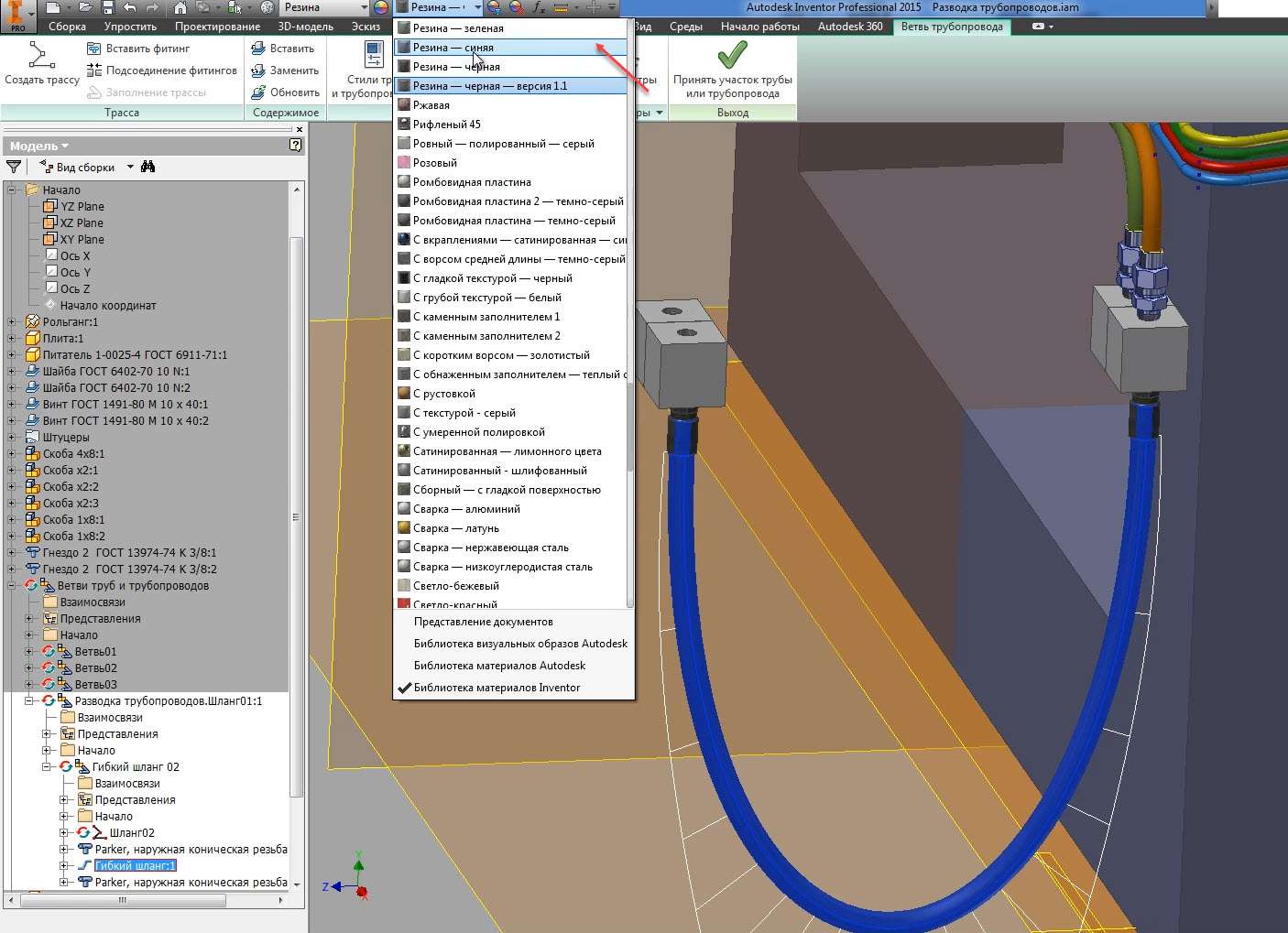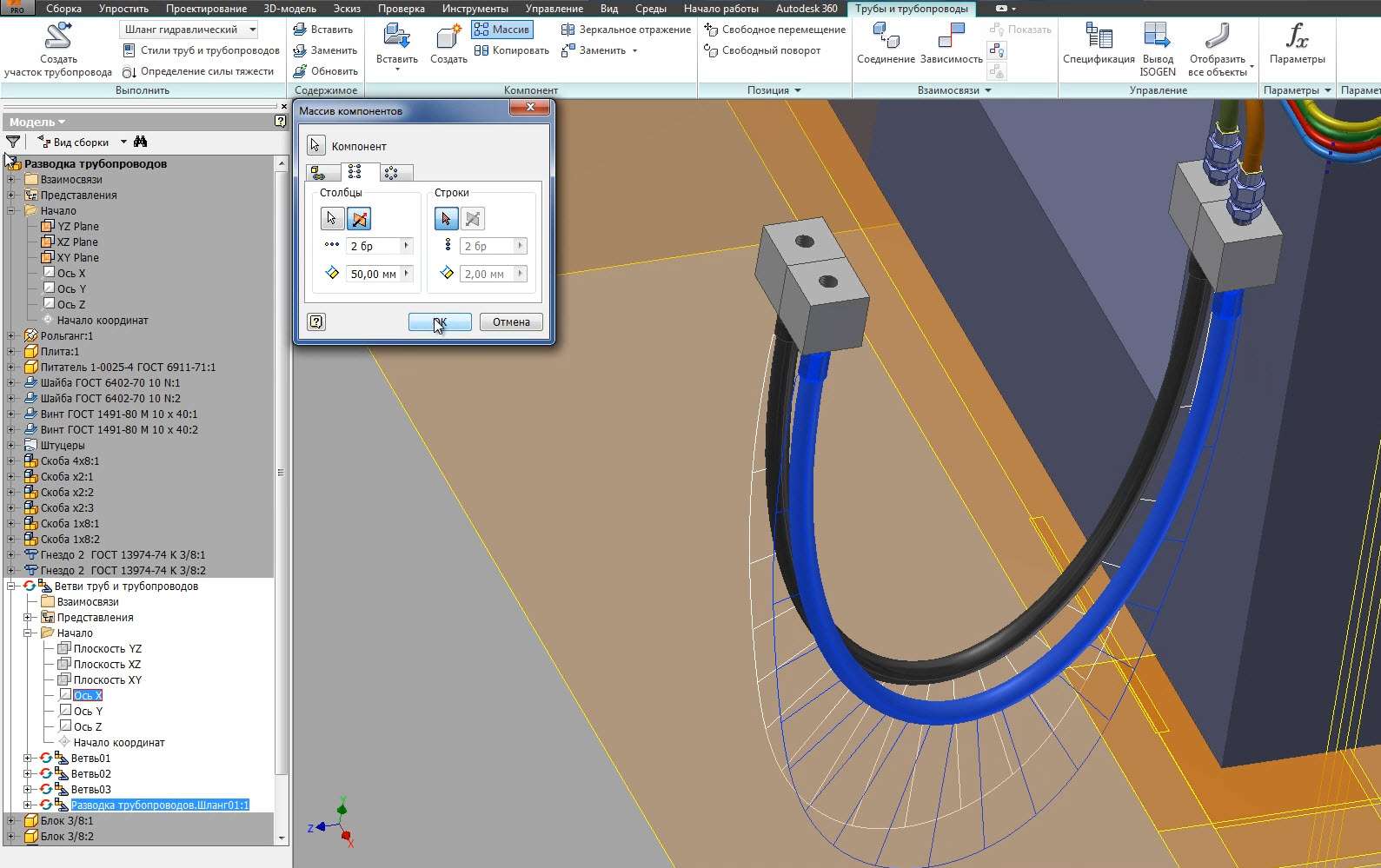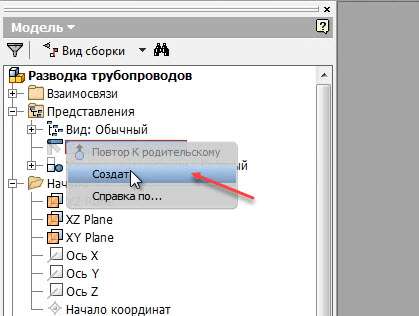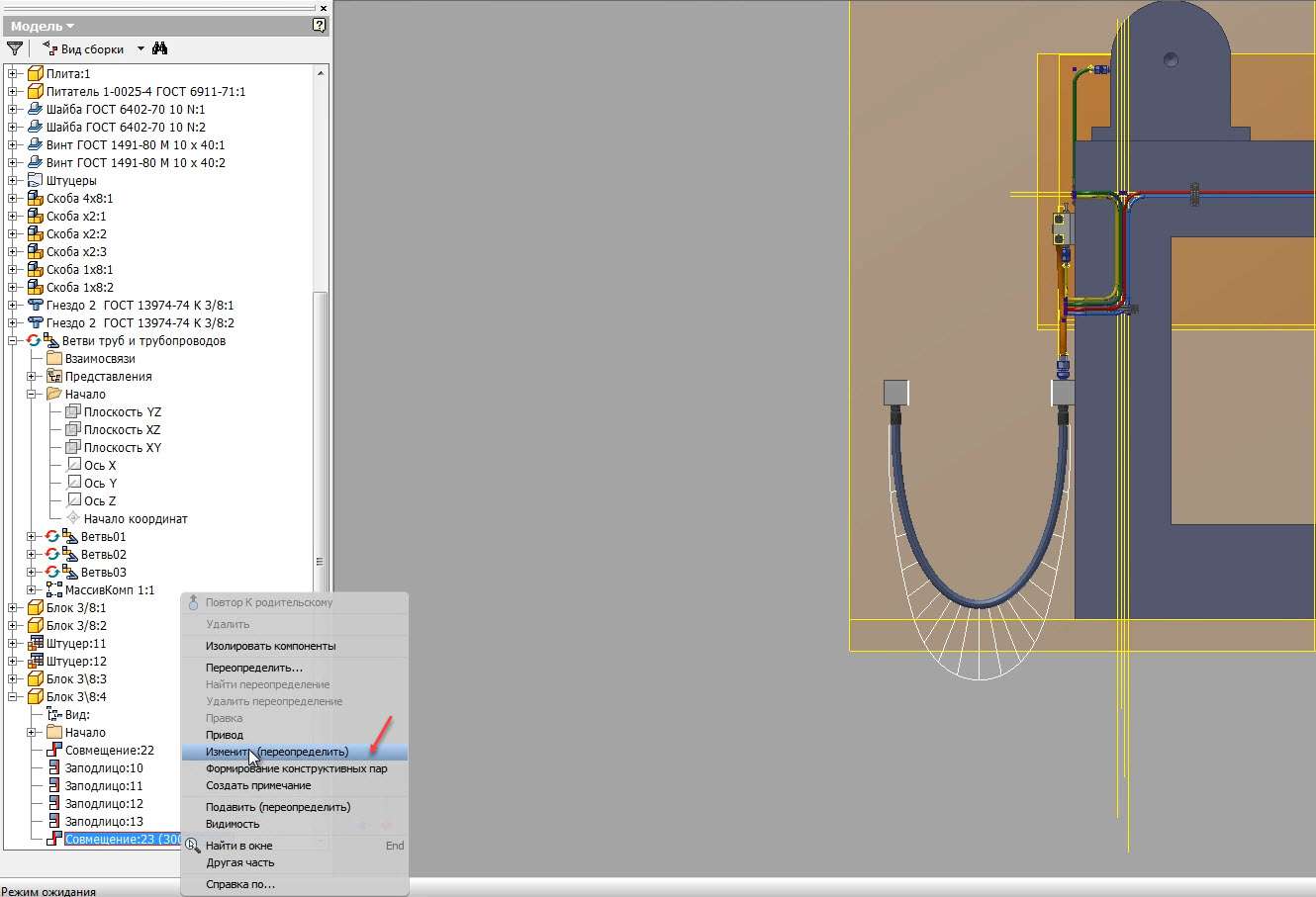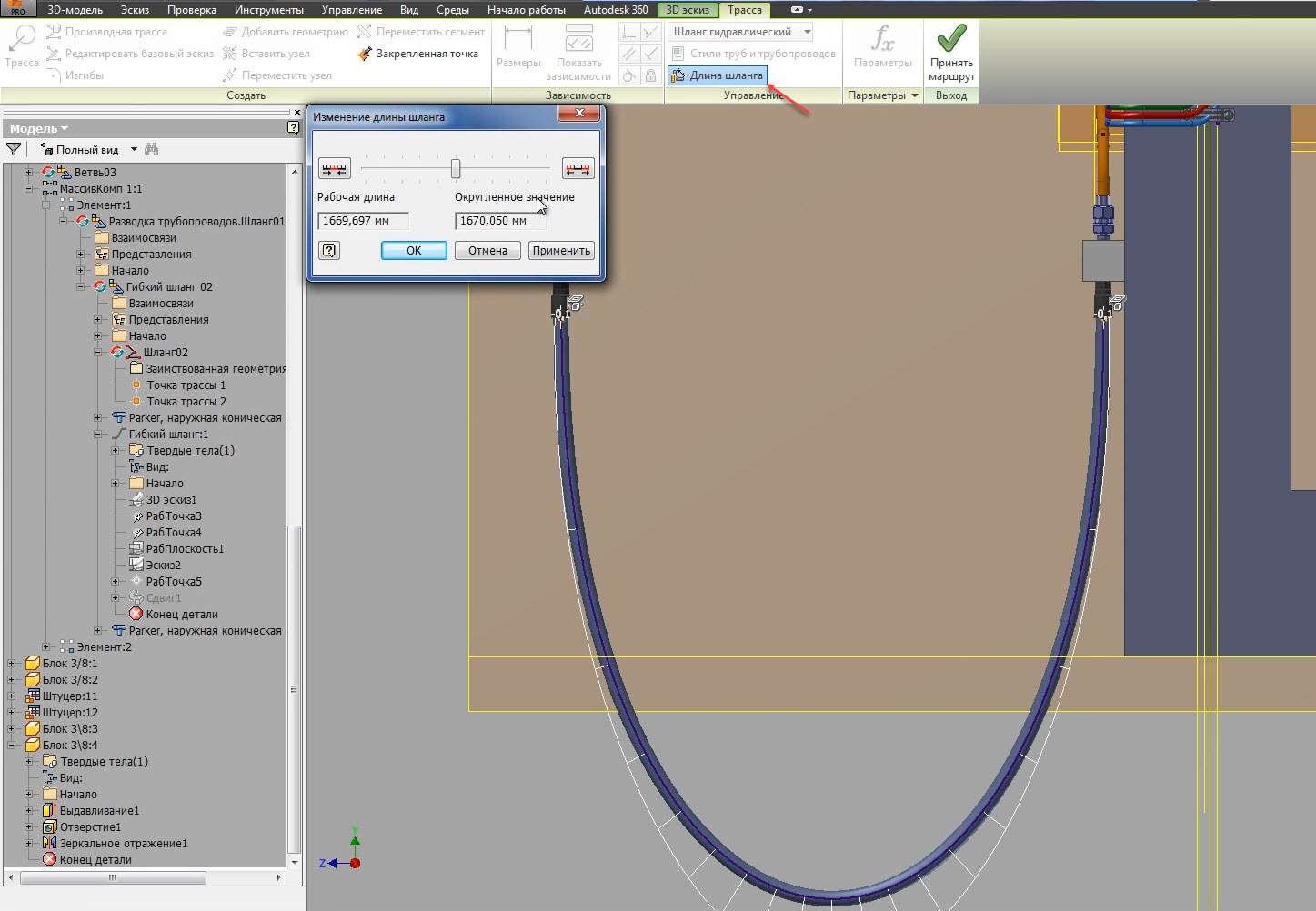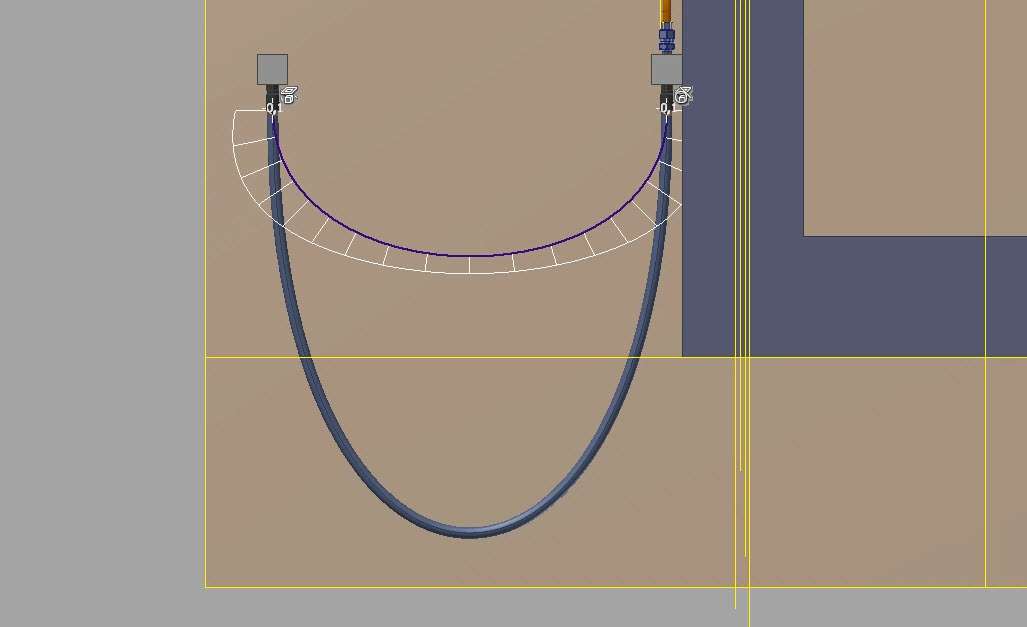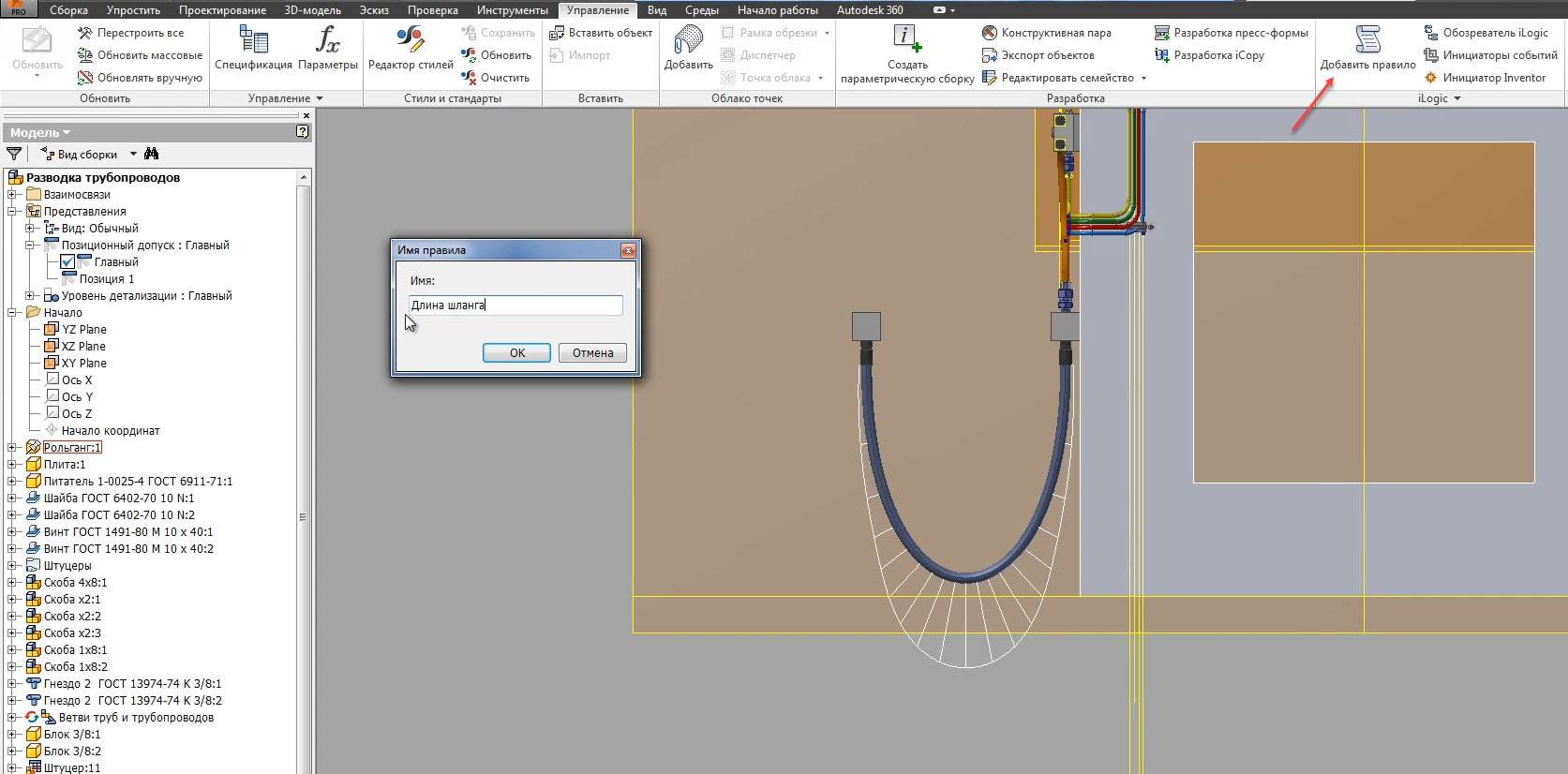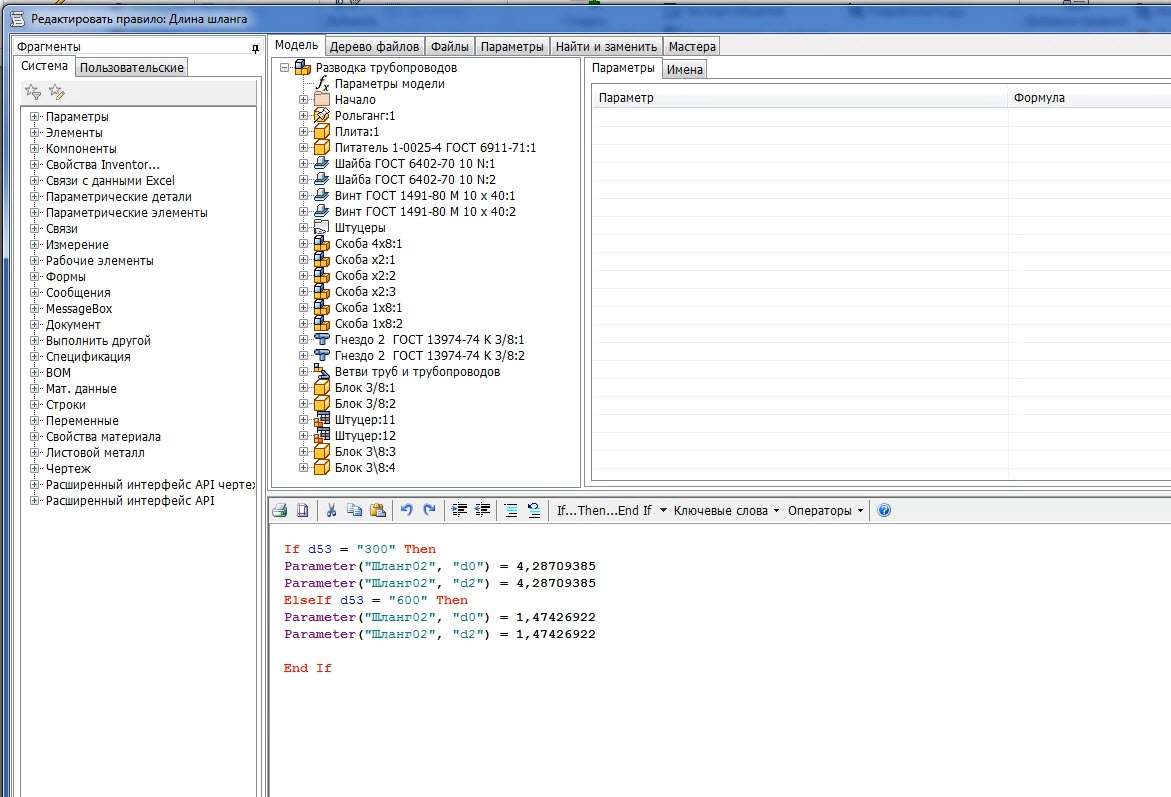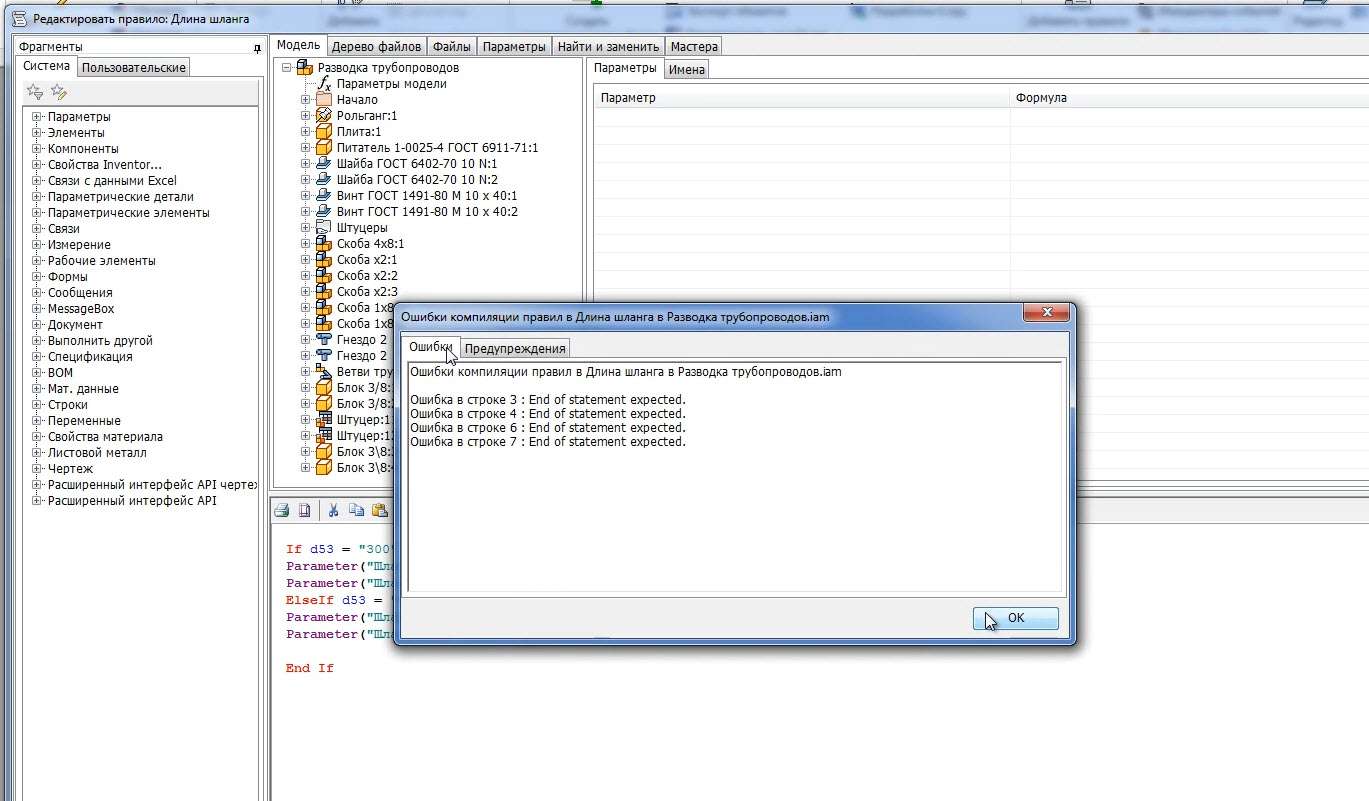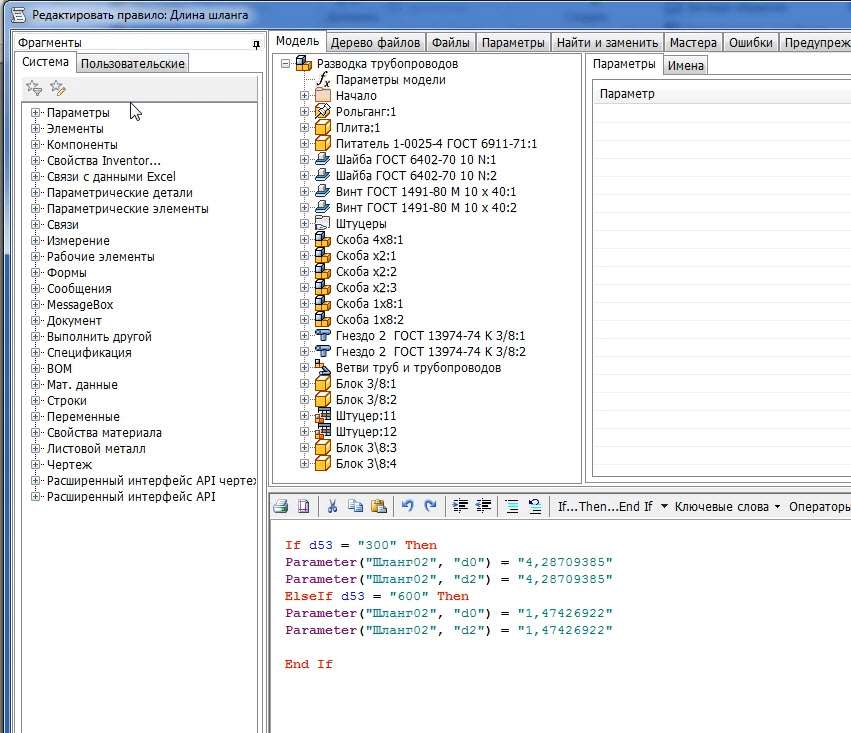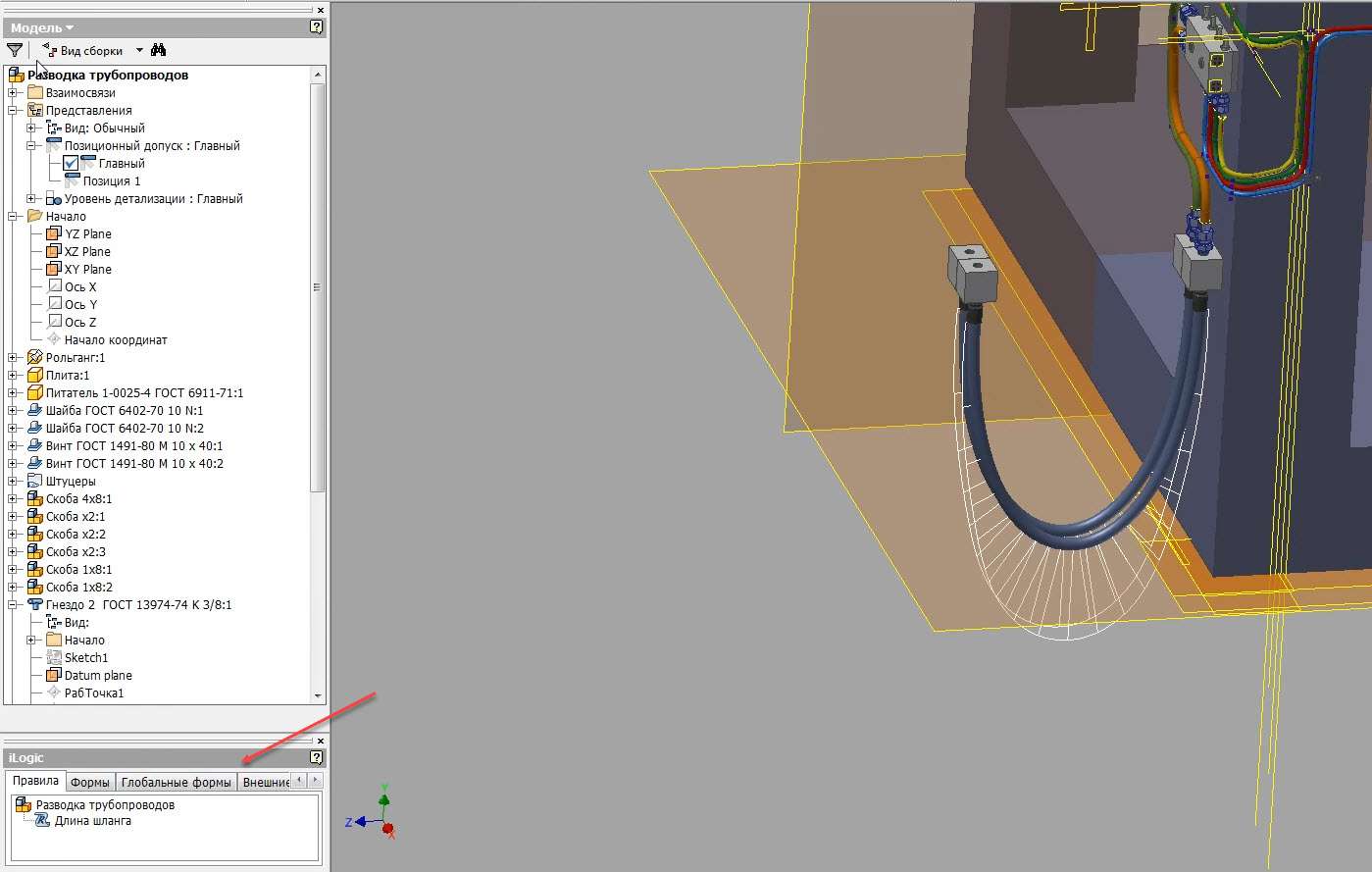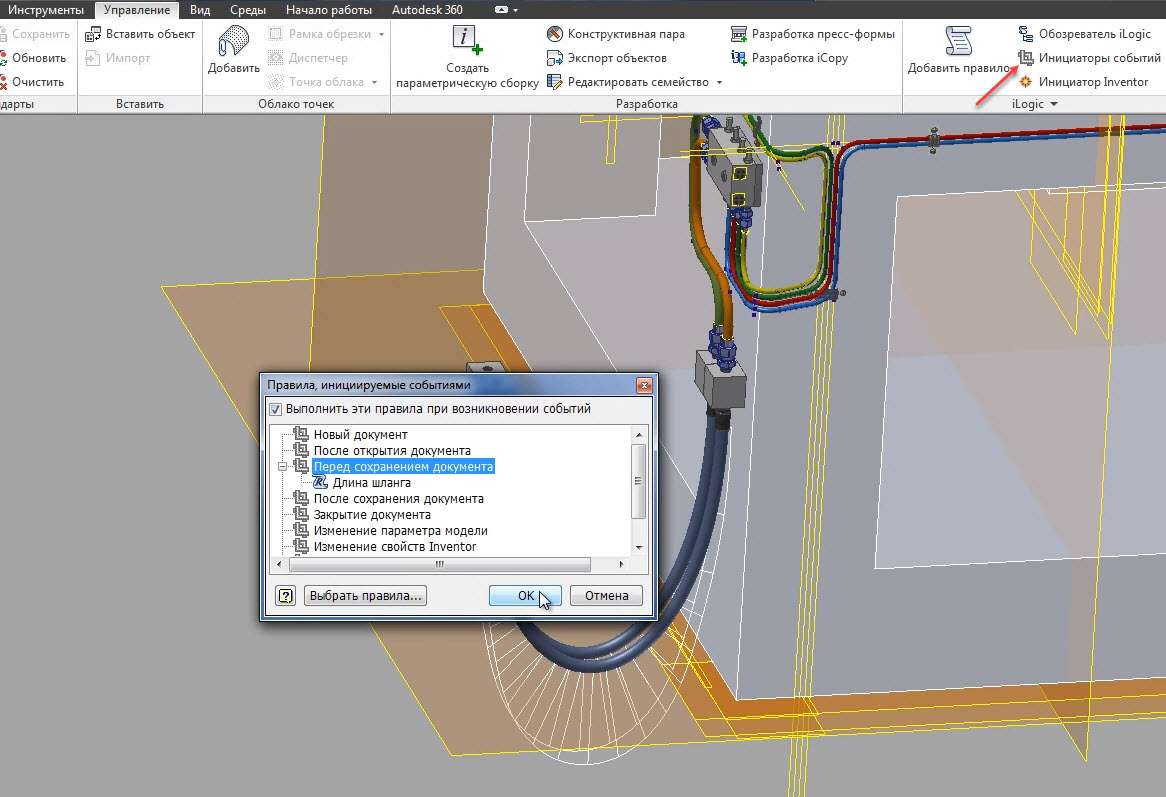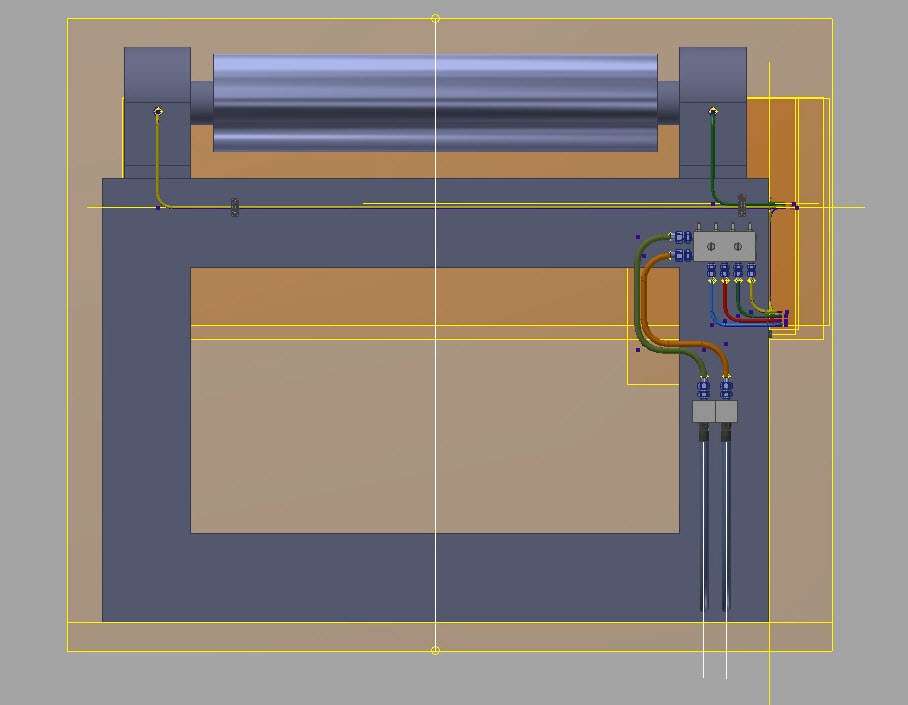Сьогодні я хочу поділитися з вами новим відеоуроком по програмі Autodesk Inventor.
Цей урок має рівень PRO. І буде цікаво, якщо ви вже володієте програмою на хорошому рівні.
Сьогодні ми поговоримо про шланги. А саме, як зафіксувати довжину шланга при зміні відстані між його початковою і кінцевою точкою. Також будуть використовуватися правила iLogic.
Це був дуже потужний урок.
Розглянемо, як зафіксувати довжину шланга при зміні відстані між його початковою і кінцевою точкою.
Перейдемо до складання шланга. Ми бачимо, що шланг складається з двох фітингів і самого шланга.
Змінити колір шланга.
Далі ми виберемо збірку шланга і зробимо з нього масив, щоб не намалювати ще один такий шланг.
Так, напрямок масиву по осі х і відстань – 50 мм. Дістався ще один точно такий же шланг.
Далі в основній асамблеї давайте створимо ще одне позиційне представництво, назвемо його Положення 1.
У такому положенні давайте змінимо відстань між блоками.
Так, в основному положенні відстань складе 300 мм і в такому положенні буде 600 мм. При зміні відстані кривизна шланга залишається нерухомою і відповідно змінюється його довжина. Довжина збільшилася приблизно в два рази.
Заходимо в маршрут шланга, дивимося на його довжину і бачимо, що довжина зараз становить 1670 мм, при цьому спочатку вона становила 900 мм.
Перейдемо на основне положення.
На вкладці Управління відкрийте The Parameters і подивіться, щоб параметр d0 і параметр d2 мали певне значення, яке відповідає кривизні шланга. Запишемо це значення:
d0 = 4,28709385
Ми бачимо, що при такому значенні кривизни довжина шланга становить 900 мм.
Далі в такому ж положенні змінюємо відстань між блоками на 600 мм. Відрегулюйте довжину шланга до 900 мм і подивіться, якому параметру кривизни тепер дорівнює.
Отже, цей параметр дорівнює 1, 4.
Давайте запишемо це значення. Далі скасуємо назад і повернемо початкову довжину шланга і відстань між блоками до 300 мм.
Перемикаючись між позиціями, шланг перебудовується і змінюється його довжина. Давайте подивимося, як зафіксувати довжину шланга.
На вкладці «Управління » додайте правило iLogic і назвіть його «Довжина шланга» і запишіть невелике правило, яке буде змінювати кривизну шланга в залежності від відстані між блоками.
Запишемо правило, що якщо параметр d53 = 300, то в дереві знаходимо параметр, який відповідає за кривизну шланга. Записуємо, що параметр шланга деталь d0 буде дорівнює значенню, яке ми раніше записували, тобто 4, 2.
Далі пишемо, що якщо параметр d53 дорівнює 600 мм, то параметр, який відповідає за кривизну шланга, буде дорівнює іншому значенню 1, 4.
За кривизну шланга відповідають два параметри d0 і d2, тому другий параметр повинен дорівнювати однаковому значенню.
Натисніть кнопку “OK”.
Якщо iLogic видає помилку, потрібно поставити значення параметрів в лапки.
Тепер натисніть ОК помилка не з’являється.
На вкладці Вид – інтерфейс користувача увімкніть iLogic Explorer. Перетягніть його під браузер.
Далі відкрийте Організатор заходу і виберіть, щоб правила були виконані перед збереженням документа.
Натисніть Оновити та збережіть збірку.
Тепер перемикання між позиціями фіксується довжина шланга, тобто виконується правило і значенням кривизни присвоюються певні значення, які ми зафіксували в правилах.
Далі трохи відрегулюємо нашу збірку, пересунемо блок нижче до центру і опустимо ще на 50 мм.
Ми бачимо, що при зміні залежності блоків відновлюється траса трубопроводу. Аналогічним чином, якщо ми піднімемо кронштейн, то піднімуться і всі трубопроводи.
Отже, змінимо залежність, яка відповідає за розташування кронштейна, замість 100 мм введемо 70 мм. При цьому піднялися всі скоби і разом з ними піднялися трубопроводи.
Також при зміні місця розташування плити йде вгору по годівниці, а разом з нею і трубопроводу.
Не забувайте, що включається видимість робочих площин. Збережіть збірку.
Що ви думаєте з цього приводу, будь ласка, напишіть в коментарях нижче уроку.


![Фиксация длины шланга с применением iLogic [Autodesk Inventor]](https://i.ytimg.com/vi/ppvifDiA1ZY/maxresdefault.jpg)